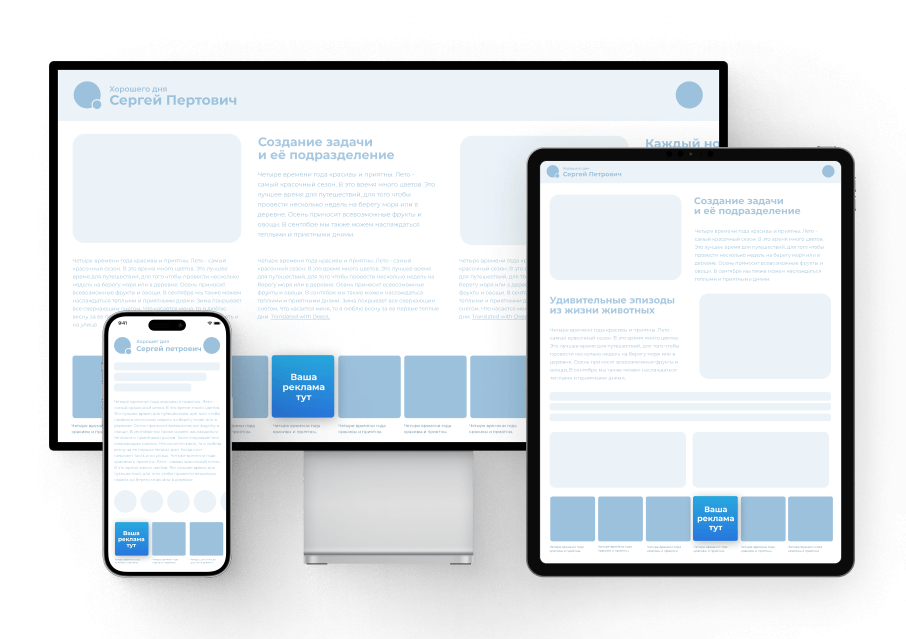В процессе работы с компьютером пользователи могут столкнуться с ситуацией, когда выполнение программ или запуск системы внезапно прерывается. Это может быть связано с различными факторами, включая конфликты программного обеспечения, повреждение системных файлов или некорректные настройки. Подобные сбои не только нарушают привычный рабочий процесс, но и вызывают необходимость поиска эффективных способов восстановления нормальной функциональности.
Одной из распространенных причин таких неполадок является нарушение доступа к памяти или неправильная работа драйверов. Эти проблемы могут проявляться в виде сообщений, указывающих на невозможность выполнения определенных операций. Для устранения подобных трудностей важно последовательно проверить ключевые аспекты системы и применить соответствующие методы диагностики и восстановления.
В данном материале рассмотрены основные шаги, которые помогут вернуть стабильность работы операционной среды. Следуя предложенным рекомендациям, можно минимизировать вероятность повторного возникновения сбоев и обеспечить корректное функционирование всех компонентов.
Устранение ошибки 0xc0000005 в Windows 10
Сбои, связанные с доступом к памяти, могут возникать по различным причинам, включая проблемы с программным обеспечением, повреждение системных файлов или конфликты оборудования. В данном разделе рассмотрены основные методы, которые помогут устранить подобные неполадки и восстановить стабильную работу операционной системы.
Проверка целостности системных файлов
Одной из частых причин возникновения сбоев является повреждение важных компонентов ОС. Для проверки и восстановления целостности файлов можно воспользоваться встроенными инструментами. Запустите командную строку с правами администратора и выполните команду sfc /scannow. После завершения процесса перезагрузите устройство.
Обновление драйверов и программ
Устаревшие или некорректно работающие драйверы могут вызывать конфликты, приводящие к сбоям. Рекомендуется проверить наличие обновлений для всех установленных драйверов, особенно для видеокарты и чипсета. Также убедитесь, что используемые приложения актуальны и совместимы с текущей версией ОС.
Если проблема сохраняется, попробуйте отключить или удалить недавно установленные программы, которые могли вызвать конфликт. В некоторых случаях помогает запуск системы в безопасном режиме для диагностики и устранения неполадок.
Проверка целостности системных файлов
Со временем важные компоненты операционной системы могут повреждаться или изменяться, что приводит к нестабильной работе. Для выявления и устранения таких проблем существует встроенный инструмент, который анализирует и восстанавливает поврежденные элементы.
- Запустите командную строку с правами администратора:
- Нажмите сочетание клавиш Win + X.
- Выберите пункт «Командная строка (администратор)».
- Используйте команду для проверки:
Введите команду
sfc /scannowи нажмите Enter. Процесс может занять несколько минут. - Дождитесь завершения сканирования:
После окончания проверки система отобразит результат. Если будут найдены поврежденные файлы, они будут автоматически восстановлены.
Для более глубокого анализа можно также воспользоваться утилитой DISM, которая проверяет образ системы на наличие повреждений и исправляет их. Введите команду DISM /Online /Cleanup-Image /RestoreHealth и дождитесь завершения процесса.
Решения для исправления ошибки 0xc0000005
Столкнувшись с проблемой, связанной с доступом к памяти, можно применить несколько подходов для её устранения. В данном разделе рассмотрены основные методы, которые помогут восстановить стабильную работу системы и предотвратить повторное возникновение неполадок.
Проверка целостности системных файлов
Одним из первых шагов является использование встроенных инструментов для сканирования и восстановления повреждённых файлов. Запустите команду sfc /scannow в командной строке с правами администратора. Это позволит обнаружить и заменить некорректные данные, что может устранить причину сбоя.
Обновление драйверов и программного обеспечения
Устаревшие драйверы или приложения часто становятся источником проблем. Убедитесь, что все компоненты системы обновлены до последних версий. Для этого воспользуйтесь центром обновления или посетите официальные сайты производителей оборудования.
Если проблема сохраняется, попробуйте выполнить чистую загрузку, чтобы исключить конфликты между программами. Это поможет определить, связано ли возникновение неполадки с конкретным приложением или службой.
Обновление драйверов и программного обеспечения
Актуальные версии драйверов и приложений играют важную роль в стабильной работе системы. Устаревшие компоненты могут вызывать конфликты, приводящие к сбоям и неполадкам. Регулярное обновление помогает устранить уязвимости и улучшить совместимость оборудования с операционной средой.
Для начала рекомендуется проверить состояние драйверов устройств. Это можно сделать через диспетчер устройств, где отображаются все подключенные компоненты. Если рядом с названием устройства отображается желтый значок, это указывает на необходимость обновления. Скачивать драйверы следует только с официальных сайтов производителей, чтобы избежать установки некорректных версий.
Кроме того, важно следить за обновлениями программного обеспечения. Многие приложения автоматически проверяют наличие новых версий, но иногда это требует ручного вмешательства. Установка последних версий ПО позволяет устранить баги и повысить производительность.
Не стоит забывать и о системных обновлениях, которые часто включают исправления для критических проблем. Проверка и установка таких обновлений может значительно улучшить стабильность работы.